Gingembre 2.7.53.0

Ginger est un vérificateur d'orthographe et de grammaire gratuit.
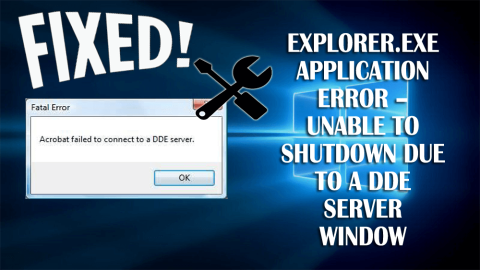
Windows 10 est devenu l'un des systèmes d'exploitation Windows les plus populaires, mais ce dernier système d'exploitation comporte de nombreuses erreurs. L'une des erreurs irritantes est "DDE Server Window: explorer.exe Application shutdown error".
"DDE Server Window: explorer.exe Application Error " se produit généralement lorsque l'utilisateur essaie d'arrêter son ordinateur. Cette erreur empêche l'utilisateur d'arrêter son système et retarde le processus d'arrêt.
Si vous rencontrez également une erreur dde server window explorer.exe et que vous ne parvenez pas à éteindre votre PC, vous devez corriger cette erreur rapidement. Ici, dans cet article, vous découvrirez les solutions qui vous aideront à résoudre l' erreur Windows 10 du serveur dde .
Avant d'appliquer d'abord les solutions, familiarisez-vous avec les serveurs DDE, puis avancez pour corriger l'erreur.
Qu'est-ce que le serveur DDE ?
DDE est en fait un service qui permettait à un ou plusieurs programmes d'accéder simultanément aux mêmes données. Ce service établit certaines directives pour partager la mémoire système entre les programmes.
Si vous avez reçu un message d'erreur indiquant que " le fichier est utilisé par un autre programme ", vous avez rencontré quelque chose où un système ne prend pas en charge DDE ou un autre protocole.
Par exemple, DDE vous permettrait de joindre le fichier image sur lequel vous travaillez dans Adobe Photoshop à un e-mail que vous envoyez dans MS Outlook sans fermer le fichier dans Adobe Photoshop.
Comment réparer l'erreur du serveur DDE ?
Eh bien, afin de corriger l'erreur de fenêtre du serveur dde, essayez les solutions répertoriées ci-dessous et voyez celle qui convient pour résoudre l' erreur Impossible d'arrêter en raison d'une erreur de fenêtre du serveur DDE.
Table des matières
Méthode #1 : Recherchez la dernière mise à jour de Windows 10
Assurez-vous que l'ordinateur/l'ordinateur portable est équipé de la dernière mise à jour produite par Microsoft. Sinon, installez la dernière mise à jour, parfois le problème peut être résolu en installant uniquement les dernières mises à jour de Windows.
Si vous ne recevez aucune mise à jour de Windows 10, vous pouvez rechercher manuellement les mises à jour Windows. Pour le vérifier manuellement, vous pouvez suivre les étapes ci-dessous :


Windows vérifiera alors les mises à jour disponibles et si les mises à jour sont disponibles, Windows les téléchargera automatiquement en arrière-plan.
Une fois les mises à jour téléchargées, Windows installera alors les mises à jour dès que le PC sera redémarré.
Méthode #2 : Évitez d'éteindre votre ordinateur depuis le menu Démarrer
Selon les utilisateurs, ce problème se produisait en appuyant sur le bouton d'alimentation du menu Démarrer. Ici, vous pouvez éteindre le PC en utilisant le menu Windows + X. Pour effectuer cette tâche, vous devez suivre les étapes :

Ou, une autre façon d'essayer de forcer l'arrêt du PC consiste à utiliser la commande Arrêter. Pour ce faire, vous pouvez suivre ces étapes :

Ou, vous pouvez appuyer sur le bouton d'alimentation du boîtier du PC pour éteindre le système.
Si cela ne fonctionne pas, vous devez vérifier les options d'alimentation et configurer le PC juste pour qu'il s'éteigne lorsque vous appuyez sur le bouton d'alimentation.
Méthode #3 : Déconnectez votre deuxième moniteur
Dans le cas de plusieurs moniteurs ou écrans, il est suggéré de retirer le second moniteur avant d'éteindre votre ordinateur/portable. Parfois, cela fonctionnera, mais c'est aussi une solution temporaire.
Méthode #4 : Créer un nouveau compte utilisateur
Fenêtre du serveur DDE : l'erreur d'application explorer.exe peut être liée au compte d'utilisateur. Pour vous en assurer, créez un nouveau compte. Appliquez les étapes ci-dessous pour le faire :




Après avoir créé un nouveau compte, passez simplement à celui-ci et voyez si le problème de la fenêtre du serveur dde a été résolu ou non.
Méthode #5 : désactiver la barre des tâches de masquage automatique
Masquer la barre des tâches lorsque vous travaillez peut entraîner une erreur de serveur DDE Windows . Par conséquent, il est conseillé de désactiver l'option de masquage automatique de la barre des tâches.
Suivez les étapes pour désactiver l'option de masquage automatique :
Vous pouvez arrêter le système sans aucune interruption.
Méthode n ° 6: effectuez une analyse SFC
L'exécution d'une analyse SFC peut également aider à résoudre l'impossibilité d'arrêter en raison d'un message d'erreur de la fenêtre du serveur DDE .
Suivez les étapes pour exécuter une analyse SFC dans votre système :
Attendez que le processus de numérisation soit terminé et voyez si vous pouvez éteindre votre PC sans l' erreur de serveur DDE dans Windows.
Méthode #7 : désinstaller Adobe Acrobat DC
Certains utilisateurs ont rencontré cette erreur de serveur DDE lors de l'installation d'une application tierce telle qu'Adobe Acrobat DC.
Cette application est à l'origine de l'erreur lorsque l'utilisateur tente d'arrêter son système. La désinstallation de tous les fichiers d'Adobe Acrobat DC peut vous aider à corriger cette erreur Windows du serveur DDE.
Suivez les étapes pour le faire :
Pour désinstaller une application ou un programme, vous pouvez également essayer Revo Uninstaller . Cela désinstallera non seulement l'application, mais supprimera également les fichiers restants.
Obtenez Revo Uninstaller pour désinstaller complètement les programmes
Solution facile pour corriger l'erreur du serveur DDE
Bien que les solutions mentionnées ci-dessus fonctionneront sûrement pour corriger l'erreur du serveur DDE dans Windows 10. Mais si vous ne parvenez pas à exécuter les manuels, vous pouvez essayer l' outil de réparation PC .
Il s'agit d'un outil de réparation multifonctionnel qui analysera votre système, détectera toutes les erreurs Windows et les résoudra automatiquement. Erreurs telles que DLL, mise à jour, application, BSOD, registre, mise à niveau, erreur de jeu et bien d'autres.
Il répare également les fichiers système endommagés ou corrompus et optimise les performances de votre PC pour une expérience de travail fluide et meilleure.
Obtenez l'outil de réparation de PC pour corriger l'erreur du serveur DDE
Conclusion
L'erreur Windows explorer.exe du serveur DDE peut être résolue avec les solutions indiquées ci-dessus dans cet article. Effectuez-les l'un après l'autre et voyez lequel résout le problème.
Si aucune des solutions manuelles ne permet de corriger l' erreur du serveur DDE, optez pour la solution simple fournie.
Ginger est un vérificateur d'orthographe et de grammaire gratuit.
Blocks est un jeu intellectuel permettant aux élèves de 3e année du primaire de mettre en pratique leurs compétences de détection et de vision. Il est inclus par les enseignants dans le programme de soutien pédagogique en informatique.
Prezi est une application gratuite qui vous permet de créer des présentations numériques, en ligne et hors ligne.
Mathway est une application très utile qui peut t'aider à résoudre tous ces problèmes mathématiques qui nécessitent un outil plus complexe que la calculatrice intégrée de ton appareil.
Adobe Presenter est un logiciel d'apprentissage en ligne publié par Adobe Systems, disponible sur la plate-forme Microsoft Windows en tant que plug-in Microsoft PowerPoint.
Toucan est une plateforme technologique éducative. Il vous permet d'apprendre une nouvelle langue tout en parcourant des sites Web courants et quotidiens.
eNetViet est une application qui permet de connecter les parents avec l'école où étudient leurs enfants afin qu'ils puissent comprendre clairement la situation d'apprentissage actuelle de leur enfant.
Duolingo - Apprendre des langues gratuitement, ou simplement Duolingo, est un programme éducatif qui vous permet d'apprendre et de pratiquer de nombreuses langues différentes.
RapidTyping est un outil de formation au clavier pratique et facile à utiliser qui vous aidera à améliorer votre vitesse de frappe et à réduire les fautes d'orthographe. Avec des cours organisés pour de nombreux niveaux différents, RapidTyping vous apprendra à taper ou à améliorer les compétences existantes.
MathType est un logiciel d'équation interactif du développeur Design Science (Dessci), qui vous permet de créer et d'annoter des notations mathématiques pour le traitement de texte, les présentations, le eLearning, etc. Cet éditeur est également utilisé pour créer des documents TeX, LaTeX et MathML.








